Wir arbeiten ständig mit Computern und möchten, dass alle Informationen, die Sie benötigen, immer zur Hand sind. Manchmal möchten Sie kleine Notizen machen, damit sie sichtbar sind, und Sie müssen keine Zeit damit verbringen, Dokumente zu öffnen. In diesem Fall hilft Ihnen das auf Ihrem Computer vorinstallierte Programm "Notes".
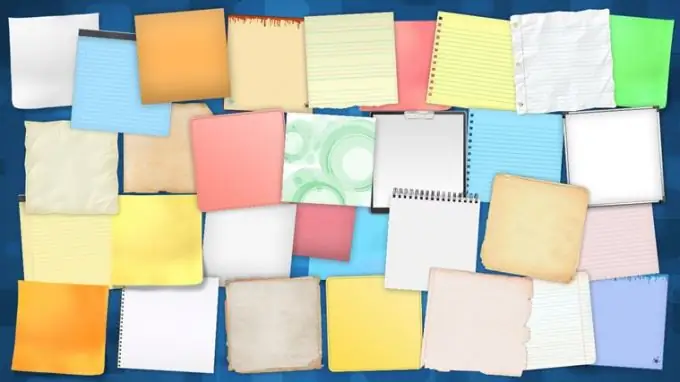
Notwendig
Computer / Laptop / Netbook
Anweisungen
Schritt 1
Suchen Sie das Programm "Notizen" über die Suche oder in den Programmen auf Ihrem Computer und öffnen Sie es.
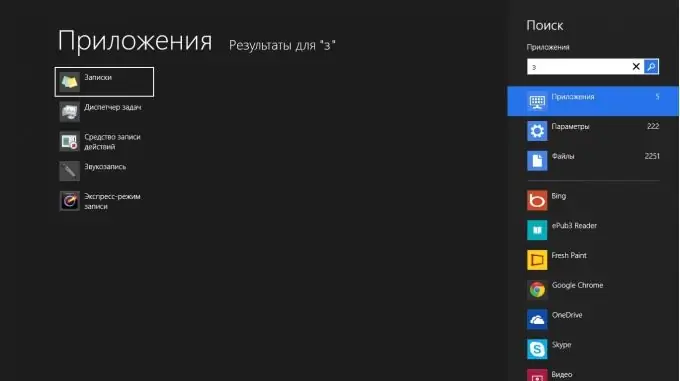
Schritt 2
Nach dem Start des Programms öffnet sich sofort ein Feld, in dem Sie einen Eintrag machen können. Sie können eine To-Do-Liste für den Tag, wichtige Erinnerungen und mehr hinzufügen.
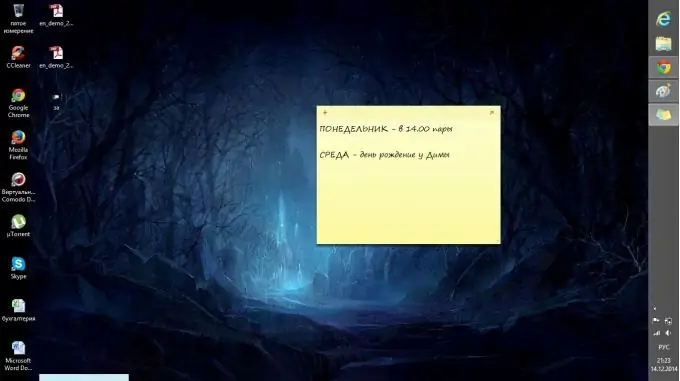
Schritt 3
Beachten Sie das Merkblatt. Oben links mit dem „+“-Zeichen können Sie neue Notizen erstellen. Oben rechts zeigt das Kreuz das Löschen des Datensatzes an.
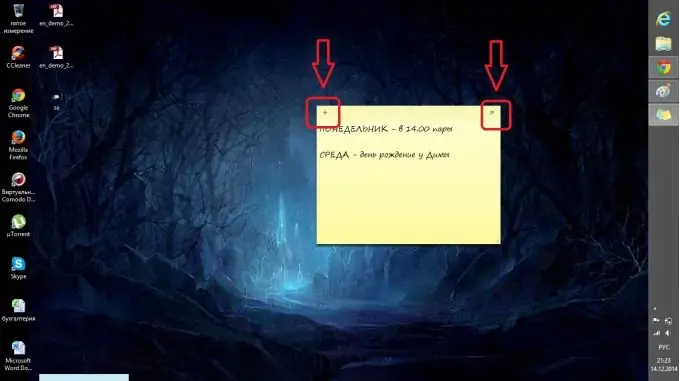
Schritt 4
Sie können die Größe der Haftnotizen ändern, indem Sie den Cursor auf den Rand setzen und das Fenster in die gewünschte Richtung ziehen.
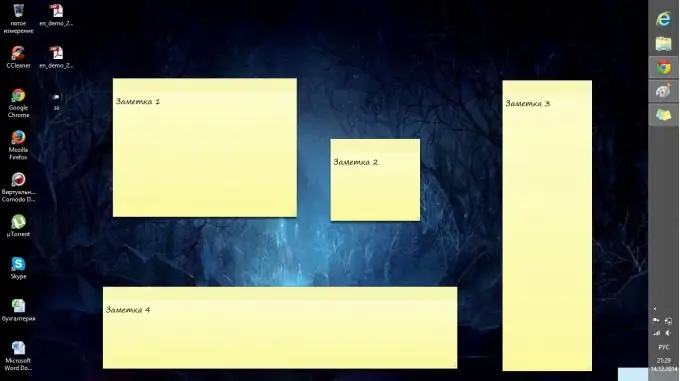
Schritt 5
Um die Hintergrundfarbe einer Notiz zu ändern, klicken Sie mit der rechten Maustaste darauf und wählen Sie die gewünschte Farbe aus. Es stehen 6 Farben zur Auswahl.






